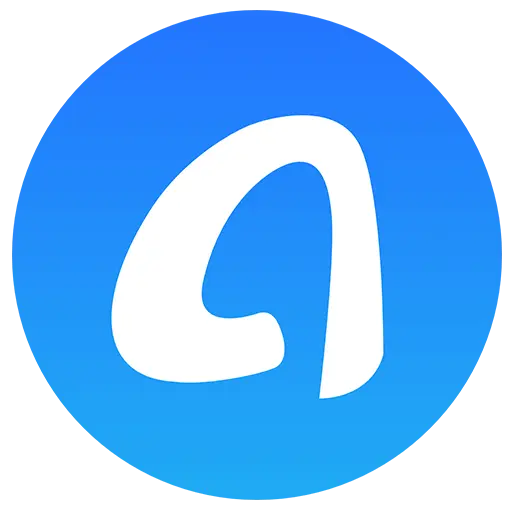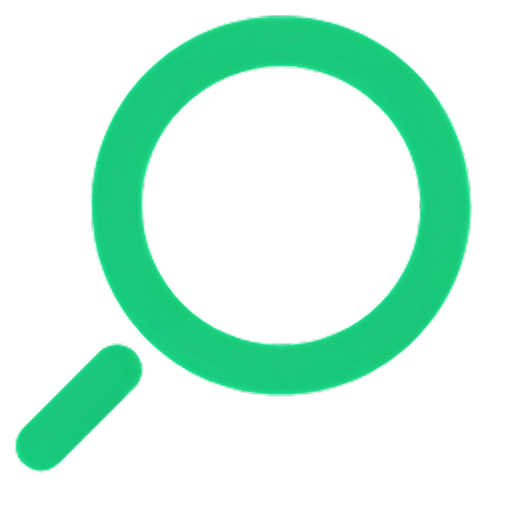ログインで機能制限解除

{{item.spec_option}}
{{item.spec}}
システム
¥{{guess.sku_info.price}}
参考価格
目の疲れを防ぐ
ディスプレイは常に青色光を発していますが、青色光は波長が短く、エネルギーが高く、点滅しやすい光で、目が疲れてしまいます。CareUEyesはPCのBlu-rayフィルタで、色温度を調整することでBlu-rayをフィルタリングします。色温度が低いほど、画面からのBlu-rayは少なくなります。
眼の痛みを軽減する
画面の明るさが明るすぎたり暗すぎたりすると、目が刺激されます。CareUEyesは、画面の明るさを周囲の明るさとほぼ同じに自動的に調整します。CareUEyesはPWMなしで輝度を調整し、フリッカの問題を回避します。
視力の問題を減らす
研究所の研究によると、青色光に過度に露出すると網膜細胞が損傷することが明らかになった。これは、年齢に関連する黄斑変性などの視力の問題を引き起こす可能性があります。CareUEyesを使用して青色光を減らすことで視力の問題を減らすことができます。
睡眠を改善する
夜間の青色光はメラトニンの発生を抑制し、睡眠問題を引き起こす。睡眠問題の履歴がある場合は、CareUEyesを使用して夜間のブルーライトを減らすことができます。
パソコンのBlu-rayフィルタ
Windows用に事前に設定されている8種類のアイシールドモードは、Blu-rayを自動的にフィルタリングし、輝度を制御します。また、画面の色温度と明るさを手動で設定することで、目の疲れを減らすこともできます
- 日の出/日の入りモード
オプションで日の出/日の入り機能を有効にして、昼と夜に異なる色温度と画面の明るさを設定できます。CareUEyesは日の出と日の入りの時間に応じて自動的に設定を切り替えます。
- タイマ
20-20-20ルールを使用して目の疲れを防ぐ:20分ごとに、20フィート先のものを20秒見ると、CareUEyesタイマーはスマートに休憩を促すことができます。
- ミニウィンドウ
人間的なタイマーウィンドウ。仕事の邪魔にはなりませんが、定期的に休むように注意します。
- しゅうそく
フォーカス機能を使用すると、読み取り領域のサイズと透明度をカスタマイズでき、読み取り時に集中して作業効率を向上させることができます。
- マルチディスプレイ制御
マルチディスプレイ独立調整機能により、各ディスプレイの色温度と輝度を個別に制御することができます。
- マジックX
MagicX機能により、ウィンドウを暗くしたり、グレースケールにしたりできます。ダークカラーモードはウィンドウの色を反転させることで実現され、グレースケールモードはウィンドウをKindle電子書籍のように見せる。
- 強力なルール
PCやノートパソコンのBlu-rayフィルタをオンにすると、画面の色が少し黄色になります。色に敏感なプログラムの場合は、指定されたアイシールドモードで動作させることができます。たとえば、PhotoShopを一時停止モードで動作するように設定し、メモ帳を編集モードで動作するように設定することができます。
{{ app.qa.openQa.Q.title }}
ルールをカスタマイズする方法
機能の概要
カスタム規則機能を使用すると、アクティブなアプリケーションに基づいてCareUEyesがプリセット表示モードに自動的に切り替えることができます。例:ゲームを実行すると自動的にゲームモードに切り替わる
Photoshopの使用中に一時停止モードに切り替え
ビデオを見るときにムービーモード構成に切り替える手順Photoshopを使用するときに一時停止モードに切り替える例として、カスタムルールを構成する方法を示します。
1.この機能を有効にして「オプション」タブに移動し、「カスタム・ルールの有効化」を選択します。
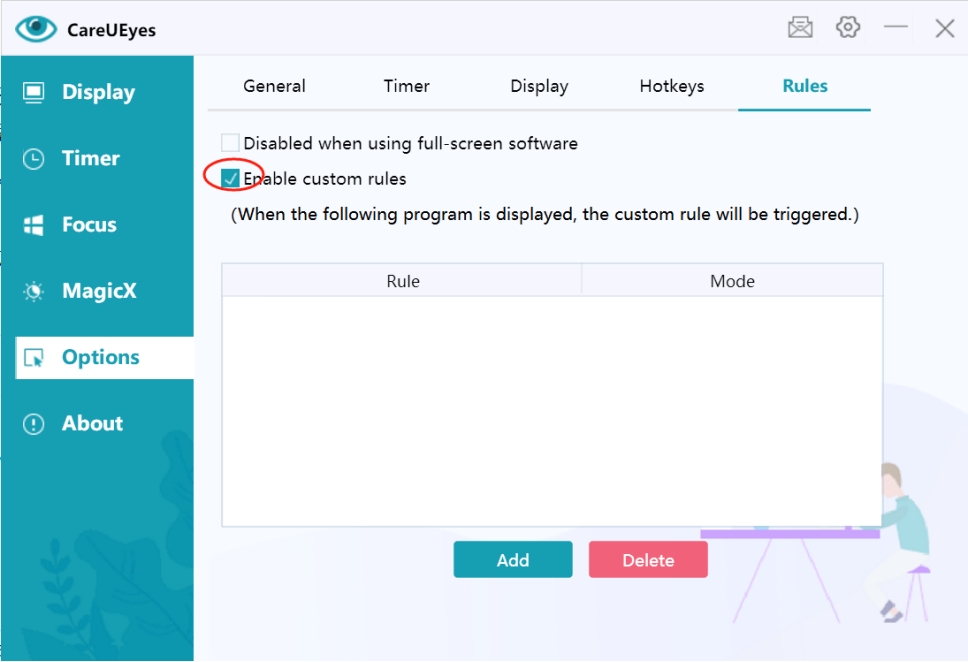
2.ルールを追加新規ルールを作成するには、「追加」ボタンをクリックします。
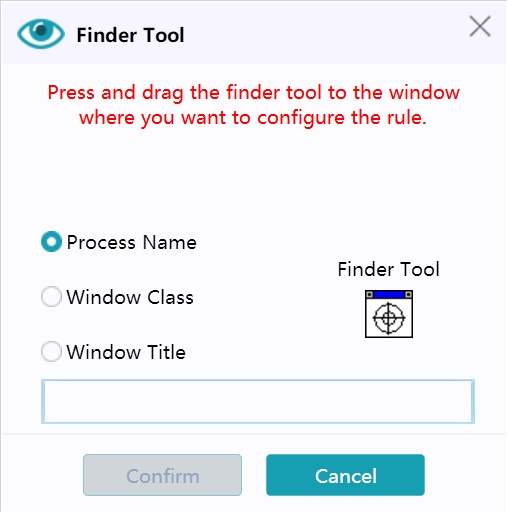
3.識別方法CareUEyesを選択すると、アプリケーションを識別する3つの方法が提供されます。
- プロセス名
- ウィンドウクラス名
- ウィンドウのタイトル
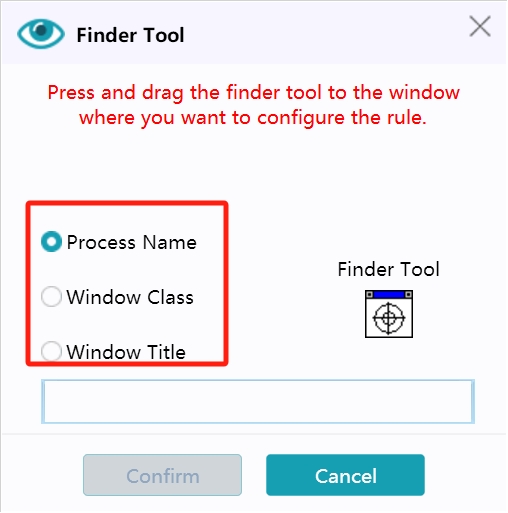
ターゲット・アプリケーションを一意に識別できる方法を選択します。この例では、プロセス名を選択し、Finderツールを使用してPhotoshopウィンドウを指します。アプリケーション名が自動的に入力されます。
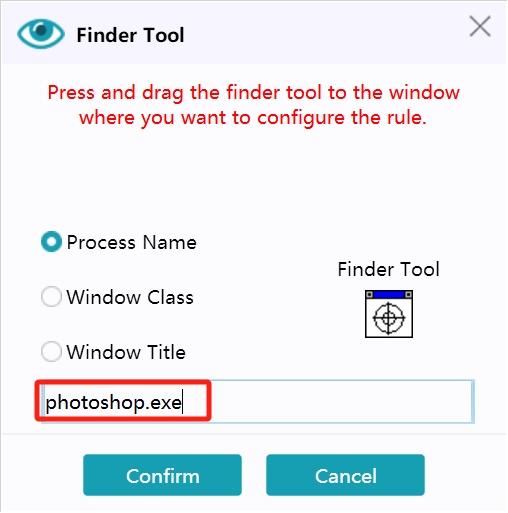
4.ルールを確認「Confirm」ボタンをクリックすると、ルールのリストに新しいルールが表示されます。
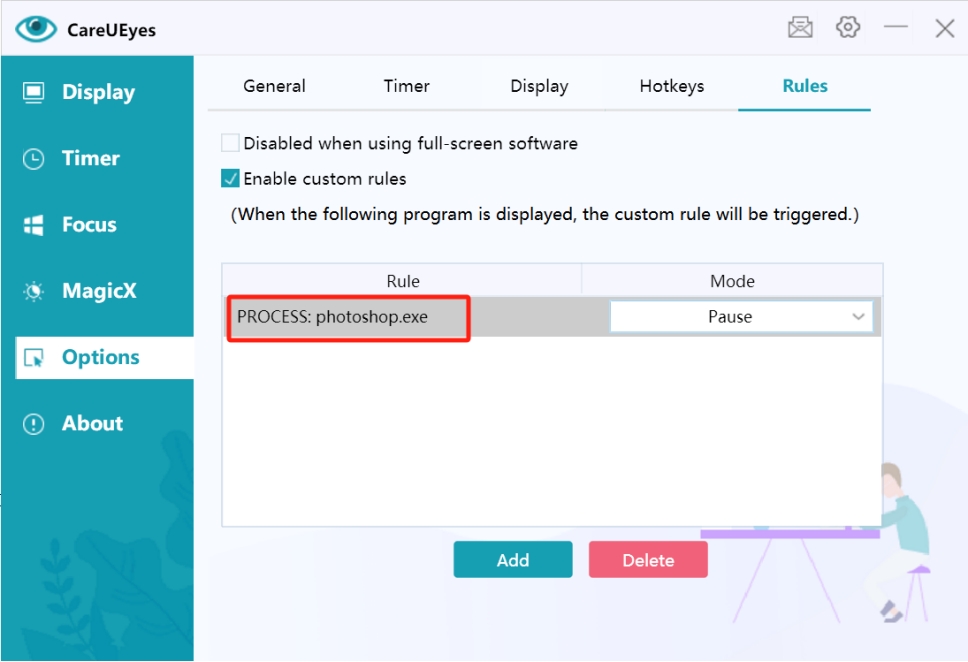
5.表示モードを選択ドロップダウンメニューから必要な表示モードを選択します。この例では、デフォルトでPause modeが選択されています。
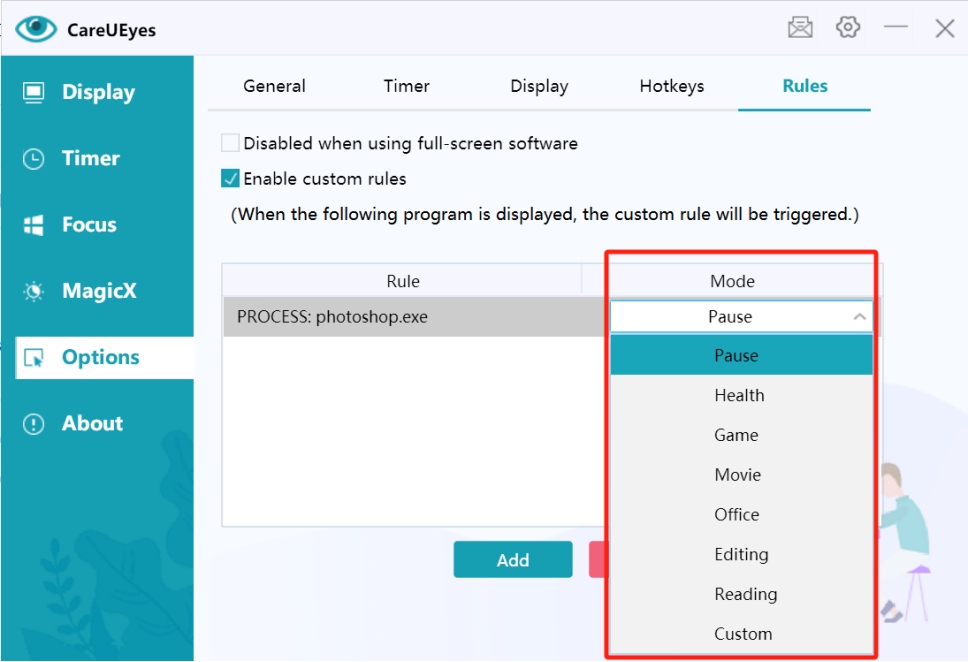
効果の設定が完了すると、CareUEyesはPhotoshopウィンドウがアクティブなときに自動的に一時停止モードに切り替わります。他のアプリケーションに切り替えると、前の表示モードに戻ります。
価格予想
予想コード